Схема слово: схема — фонетический (звуко-буквенный) разбор слова
Создание блок-схемы с помощью SmartArt
Блок-схема представляет последовательные этапы задачи или процесса. Существует много разных макетов SmartArt, которые можно использовать для представления этапов процесса, в том числе макеты, в которые можно добавить рисунки.
В этой статье объясняется, как создавать блок-схемы, которые могут содержать рисунки. Методы, описанные в этой статье, можно использовать для создания или изменения практически любых графических элементов SmartArt. Для достижения нужного результата попробуйте использовать различные макеты.
В этой статье
Создание блок-схемы с рисунками
-
На вкладке Вставка в группе Иллюстрации нажмите кнопку SmartArt.

-
В коллекции Выбор рисунка SmartArt выберите элемент Процесс, а затем дважды щелкните Процесс со смещенными рисунками.
-
В фигуре, в которую вы хотите добавить рисунок, щелкните значок рисунка , выберите рисунок и нажмите кнопку Вставить.
-
Для ввода текста выполните одно из следующих действий:
-
В области текста щелкните элемент [Текст] и введите содержимое.
Примечание: Если область текста не отображается, на вкладке Конструктор нажмите кнопку Область текста
. -
Скопируйте текст из другого места или программы, в области текста щелкните элемент [Текст], а затем вставьте скопированное содержимое.
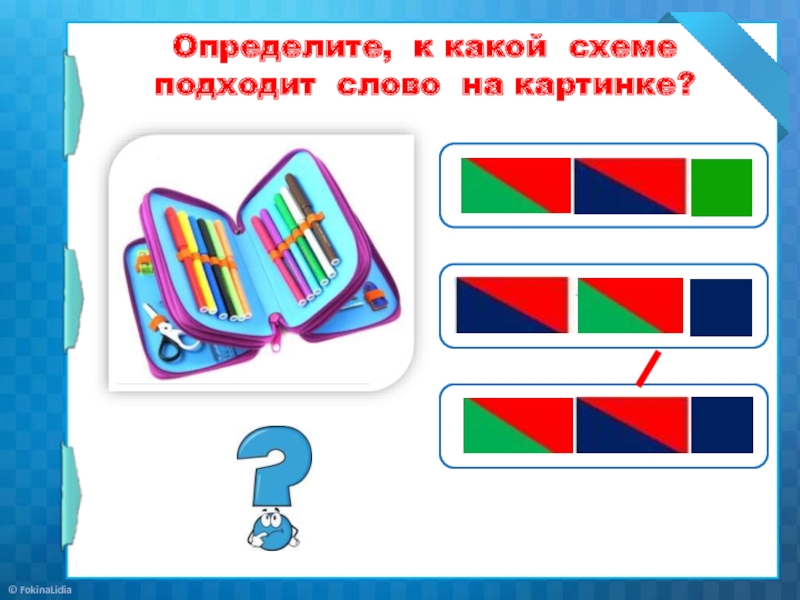
-
Щелкните поле в графическом элементе SmartArt и введите свой текст.
Примечание: Для достижения наилучших результатов используйте это действие после добавления всех необходимых полей.
-
Добавление или удаление полей блок-схемы
Добавление поля
-
Щелкните графический элемент SmartArt, в который нужно добавить поле.
-
Щелкните существующее поле, ближайшее к месту вставки нового поля.

-
На вкладке Конструктор в группе Создание рисунка щелкните стрелку рядом с кнопкой Добавить фигуру.
Если вы не видите вкладку Конструктор, убедитесь, что выбрали графический элемент SmartArt.
-
Выполните одно из указанных ниже действий.
-
Чтобы вставить поле на том же уровне, что и выбранное поле, но после него, выберите команду Добавить фигуру после.
-
Чтобы вставить поле на том же уровне, что и выбранное поле, но перед ним, выберите команду Добавить фигуру перед.
-
Если необходимо добавить поле в блок-схему, попробуйте добавить его перед выбранной фигурой или после нее, чтобы определить подходящее место.
Добавление поля из области текста
-
Поместите курсор в начало текста, куда вы хотите добавить фигуру.
-
Введите нужный текст в новой фигуре и нажмите клавишу ВВОД. Чтобы добавить отступ для фигуры, нажмите клавишу TAB, а чтобы сместить ее влево — клавиши SHIFT+TAB.
Удаление поля
Перемещение фигуры в блок-схеме
-
Чтобы переместить фигуру, щелкните ее и перетащите на новое место.
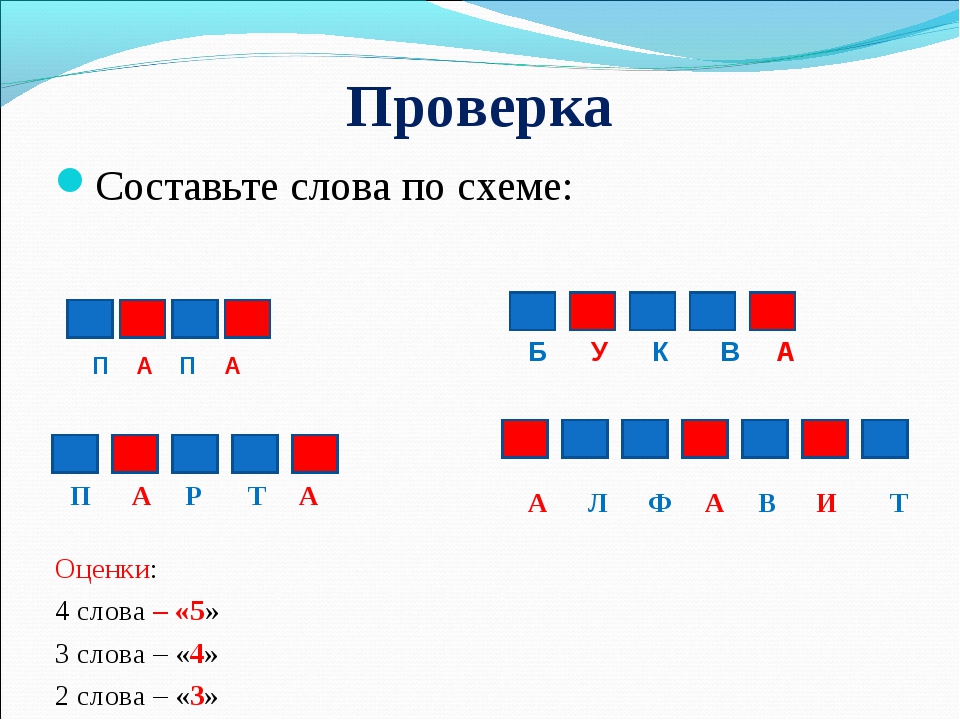
-
Чтобы фигура перемещалась с очень маленьким шагом, удерживайте нажатой клавишу CTRL и нажимайте клавиши со стрелками.
Изменение цветов блок-схемы
Чтобы быстро придать графическому элементу SmartArt профессиональный вид, можно изменить цвета блок-схемы или применить к ней стиль SmartArt. Вы также можете добавить эффекты, такие как свечение, сглаживание или объемные эффекты. Кроме того, в презентациях PowerPoint можно анимировать блок-схему.
Применение цветов темы
-
Щелкните графический элемент SmartArt, цвет которого нужно изменить.

-
На вкладке Конструктор в группе Стили SmartArt нажмите кнопку Изменить цвета.
Если вы не видите вкладку Конструктор, убедитесь, что выбрали графический элемент SmartArt.
-
Выберите нужную комбинацию цветов.
Совет: (ПРИМЕЧАНИЕ.) При наведении указателя мыши на эскиз можно просмотреть, как изменяются цвета в графическом элементе SmartArt.
Изменение цвета или стиля фона поля блок-схемы
-
В графическом элементе SmartArt щелкните правой кнопкой мыши фигуру, которую вы хотите изменить, и выберите пункт Формат фигуры.
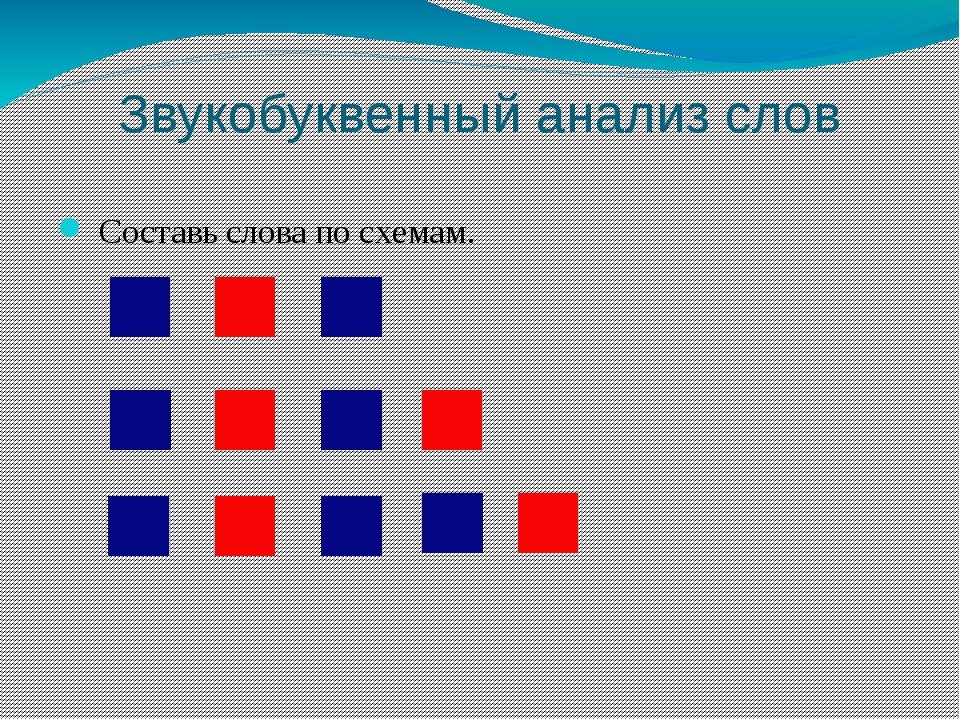
-
Чтобы изменить стиль заливки, в области Формат фигуры щелкните стрелку рядом с заголовком Заливка, чтобы развернуть список, и выберите один из следующих вариантов:
-
Нет заливки
-
Сплошная заливка
-
Градиентная заливка
-
Рисунок или текстура
-
Узорная заливка
-
Нажмите кнопку Цвет и выберите цвет из коллекции.
-
Чтобы указать степень прозрачности фонового цвета, переместите ползунок Прозрачность или введите число в поле рядом с ним.
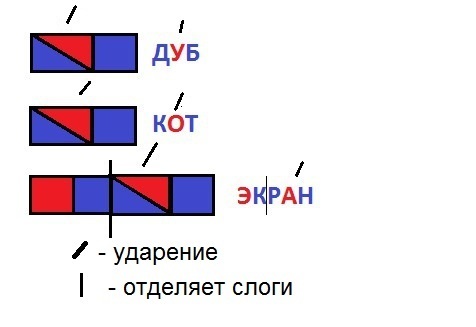 Значение прозрачности можно изменять от 0 (полная непрозрачность, значение по умолчанию) до 100 % (полная прозрачность).
Значение прозрачности можно изменять от 0 (полная непрозрачность, значение по умолчанию) до 100 % (полная прозрачность).
Изменение типа или цвета границы
-
В графическом элементе SmartArt щелкните правой кнопкой мыши фигуру, которую вы хотите изменить, и выберите пункт Формат фигуры.
-
Чтобы изменить цвет границы, в области Формат фигуры щелкните стрелку рядом с заголовком Линия, чтобы развернуть список, и выберите один из следующих вариантов:
-
“Нет линий”, “Сплошная линия” или “Градиентная линия”
-
Цвет
-
Прозрачность (используйте ползунок или введите процентное значение)
-
Ширина (в пикселях)
-
Составной тип
-
Тип штриха
-
Тип точки
-
Применение стиля SmartArt к блок-схеме
Стиль SmartArt — это сочетание различных эффектов, например стилей линий, рамок или трехмерных эффектов, которые можно применить к полям графического элемента SmartArt для придания им профессионального, неповторимого вида.
-
Щелкните графический элемент SmartArt, стиль SmartArt которого нужно изменить.
-
На вкладке Конструктор в группе Стили SmartArt выберите нужный стиль.
Чтобы просмотреть другие стили SmartArt, нажмите кнопку Дополнительные параметры .
Если вы не видите вкладку “Конструктор”, убедитесь, что выбрали графический элемент SmartArt.
Примечания:
-
Если навести указатель мыши на эскиз, можно увидеть, как изменяется стиль графического элемента SmartArt.
-
Кроме того, вы можете перемещать фигуры или изменять их размер, а также добавлять заливку, эффекты и рисунки.
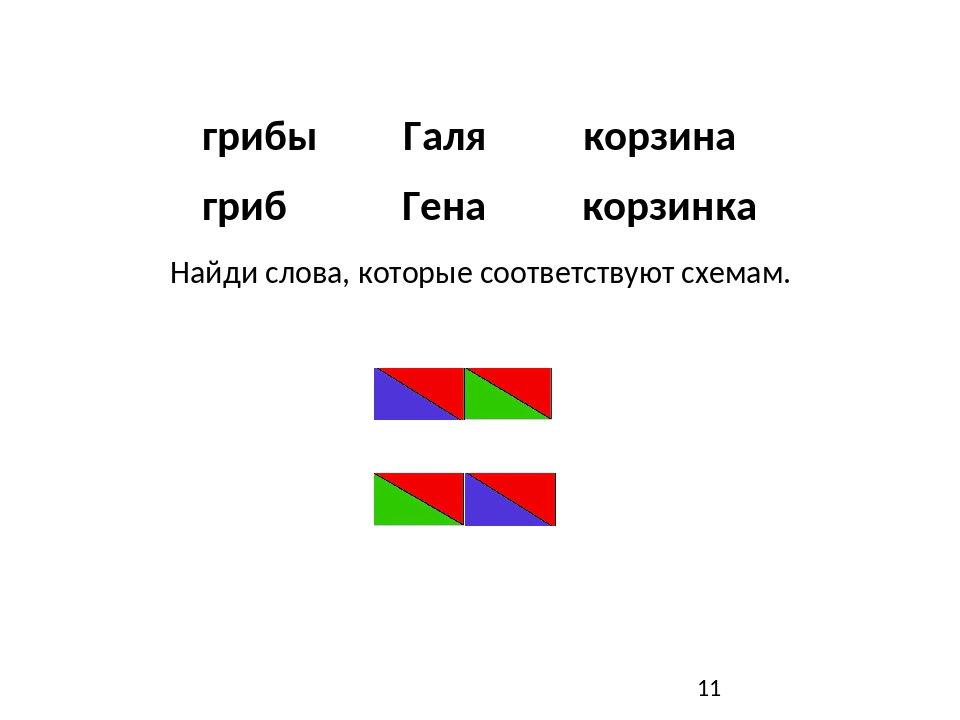
-
Анимация блок-схемы
Если вы используете PowerPoint, можно анимировать блок-схему, чтобы привлечь внимание к отдельным фигурам.
-
Щелкните графический элемент SmartArt, который вы хотите анимировать.
-
На вкладке Анимация в группе Анимация щелкните Параметры эффектов и выберите параметр Последовательно.
Примечание: Если скопировать блок-схему с примененным к ней эффектом анимации на другой слайд, эффект также будет скопирован.
Дополнительные сведения
Выбор графического элемента SmartArt
Создание организационной диаграммы с помощью графических элементов SmartArt
Создание блок-схемы
Как начертить схему слов
Схемы слов дети учатся составлять, начиная с первого класса. Однако многим ребятишкам трудно отделить форму от содержания, они путаются с условными обозначениями, забывают определения понятий. Дело в том, что для составления схем школьник должен уметь мыслить абстрактно, владеть приемами анализа.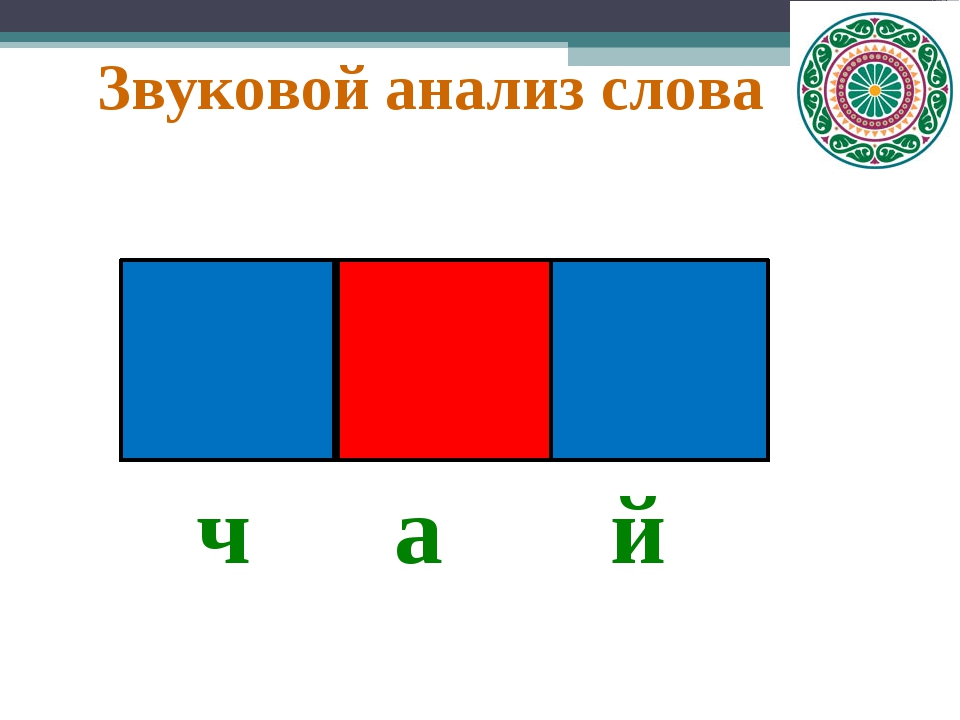 Если эти навыки не сформированы, требуется помощь педагогов и родителей.
Если эти навыки не сформированы, требуется помощь педагогов и родителей.
Это слово или предложение?
Схема представляет собой графическую модель, которая при помощи условных обозначений отображает составные части целого, их взаимосвязь. С первых дней учебы дети узнают, что предложения состоят из слов, слова — из слогов, слоги — из звуков. Увидеть это наглядно помогают схемы слов и предложений.
Однако нередко в голове ребенка эти понятия перемешиваются. Первоклассники путаются в условных обозначениях, рисуя вместо цветных квадратиков линии. Объясните ребенку, что слово — это наименование отдельного предмета, действия, признака. Предложение же состоит из нескольких слов, связанных друг с другом, и передает законченную мысль.
Пусть первоклассник определит, слышит он отдельные слова или предложение. Так, фраза “Ворона сидит на заборе” будет предложением. Нарисуйте к нему схему. Если же вы произнесете “ворона, сидеть, забор” — то перед нами просто набор не связанных друг с другом слов.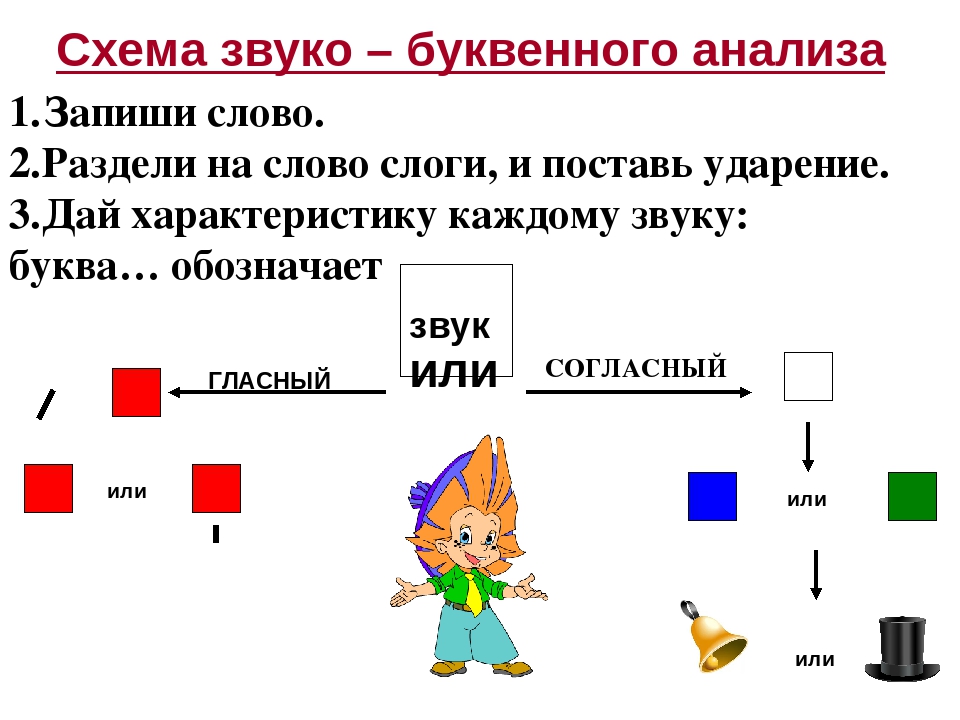 Схему предложения чертить не надо.
Схему предложения чертить не надо.
Слог и ударение
Выяснив разницу между словом и предложением, можно перейти к составлению слоговых схем. Учтите, что в учебниках встречаются разные условные обозначения. Чаще всего слово изображается чертой или прямоугольником, которые делят вертикальными линиями на нужное количество слогов. Ударение обозначается коротенькой косой палочкой сверху. С подобных схем слов в 1 классе начинается работа над звуковым составом.
Объяснить деление слов на слоги в русском языке не всегда могут студенты филологических вузов. Самый простой способ: представить, что вы общаетесь с человеком на другом берегу реки. Прокричите слово громко и протяжно. Звуки, произносимые на одном выдохе, составляют слог. Ударение можно определить, поставив кулачки один на другой и положив сверху подбородок, но не плотно. При проговаривании ударного слога давление челюсти на руки будет самым сильным.
Звуковые схемы слов
Больше всего проблем у детей возникает на этом этапе. Между тем, именно звуковые схемы слов помогают ребятам осознать, что написание и произношение часто не совпадают друг с другом. Тренировку лучше начать с простых слов, постепенно усложняя задачу. Первое действие — деление слова на слоги.
Второй этап — определение количества и качества звуков. На первых порах воспользуйтесь табличкой-подсказкой. Красным цветом на ней, как и на схеме, отмечаются гласные. Звуки из верхнего ряда ставятся после твердых согласных, из нижнего — после мягких. Буквы я, е, ю, е обозначают два звука (й+а, й+о, й+у, й+э), если стоят в самом начале слов, после другого гласного, а также за “немыми” буквами ъ, ь.
Согласные могут быть твердыми (на схеме отмечаются синим цветом) или мягкими (раскрашиваются зеленым карандашом). При рисовании схемы анализируем по очереди каждый слог. Одиночный звук изображаем в виде квадратика соответствующего цвета. Слияние согласного с гласным — прямоугольником, разделенным пополам диагональной чертой. Нижняя часть обозначает согласный звук, верхняя — гласный. Нарисовав схему, поставьте ударение и отделите слоги вертикальной чертой.
Нарисовав схему, поставьте ударение и отделите слоги вертикальной чертой.
Состав слова
Морфемный анализ слов обычно изучается во 2 классе, хотя некоторые программы знакомят с ним и первоклассников. Умение находить корень, приставку и другие значимые части очень важно для формирования навыка грамотного письма. Дети рисуют новые схемы слов, запоминают общепринятые условные обозначения.
Не всем школьникам это дается легко. Разучите с ребенком простой алгоритм:
- Напиши слово.
- Просклоняй его по падежам или проспрягай по лицам, числам. Конечные буквы, меняющиеся при этом, будут окончанием. Остальная часть слова — основа. Иногда встречается нулевое окончание.
- Подбери как можно больше родственных слов. Их общая часть называется корнем.
- Буквы, стоящие перед ним, являются приставкой.
- Между корнем и окончанием может стоять суффикс. Или несколько суффиксов, как в слове “учительница”.
- Выдели графически все части в слове, перерисуй их условные обозначения ниже или рядом.
 Получилась схема.
Получилась схема.
Учимся думать
Чаще всего ошибки школьников связаны с формальным подходом. Лексическое значение слова не берется в расчет. Дети пытаются найти в слове уже знакомые суффиксы (-чик- в лексемах “мячик”, “лучик”), приставки (-у- в прилагательных “утренний”, “узкий”). Чтобы избежать этого, ребятишек учат подбирать слова к указанным схемам. Вы можете сами составить такие задания.
Нарисуйте схему слова: корень + суффикс + окончание. Какие лексемы из перечисленных к ней подходят: гонщик, плащик, кладовщик, хрящик? В каких словах есть нулевое окончание, приставка и корень: налет, напев, налим?
Составление схемы слова — достаточно сложная задача для младшего школьника. Чтобы не отбить скучными тренировками интерес к учебе, превратите их в игру. Проводите уроки для кукол, устраивайте соревнования с призами, давайте за правильные ответы часть картинки, которую нужно будет собрать в итоге. Приложите немного усилий, и они обязательно будут вознаграждены.
Русский язык малыши начинают учить уже с первого класса. Одним из элементов обучения является составление схемы слова. Если вы дополнительно занимаетесь дома, то вам пригодятся эти картинки:
Хозяйка, йод, сойка, сахарный, йогурт
Алгоритм составления звуковой схемы
Рябина, ёлка, игрушка, снегирь, комбайн
Составь схемы слов
Шить, маяк, стрижи, чай
Альбом, льёт, тюлень
Звуковой разбор слова
Дубки, заяц, моржи, трактор
Белка, сова, яблоко
Поставь ударение в словах
Пальто, рак, рыба, маяк
Гласный звук, твёрдый и мягкий согласный
Аист, танк, ноты, станок, сутки, исток, нитки, котик, кисти
Корень, Ольга, пальто, коржи, семья, ковры
Задание — начертить звуковую схему слова
Задание — начертить схему слова, отмечая опасные места
С началом осени взрослым зачастую приходится садиться за уроки вместе с детьми. Сложно приходится родителям первоклассников, поскольку программа младшей школы быстро забывается, а образовательные стандарты часто меняются. Еще до начала чтения и письма, когда вчерашние дошкольники в 1 классе проходят азбуку, им дают задание составить звуковую схему как слова, так и целого предложения. В таких случаях родителям на помощь приходит интернет с примерами и образцами.
Сложно приходится родителям первоклассников, поскольку программа младшей школы быстро забывается, а образовательные стандарты часто меняются. Еще до начала чтения и письма, когда вчерашние дошкольники в 1 классе проходят азбуку, им дают задание составить звуковую схему как слова, так и целого предложения. В таких случаях родителям на помощь приходит интернет с примерами и образцами.
Звуко-буквенный разбор слов
Изучением букв и звуков, их анализом занимается раздел русского языка под названием фонетика. Чтобы разложить слово на звуки, используется транскрипция. Такой разбор именуется фонетическим. Родителям потребуется вспомнить, что такое гласные и согласные буквы, какие звуки им соответствуют, что такое йотированные гласные и чем отличаются буквы первого и второго рядов.
Таблица гласных и согласных звуков русского языка
Найти буквенный ряд можно в книгах для начальных классов или в интернете. Как правило, буквы расположены в две линии. Гласные делятся на обозначающие мягкость и твердость согласных, последние же — на глухие и звонкие, парные и непарные.
Гласные, определяющие твердость: а, э, о, у, ы. Им соответствуют звуки: [а], [э], [о], [у], [ы].
Гласные, обозначающие мягкость: я, е, ё, ю, и. Также их называют йотированными, потому что эти буквы состоят из двух звуков, если стоят в начале, после гласной или после мягкого и твердого знаков. Эти буквы смягчают согласные, стоящие перед ними.
Согласные бывают глухие и звонкие, они образуют шесть пар:
Остальные согласные парными не являются:
Кроме того, есть согласные, которые всегда мягкие или всегда твердые, независимо от следующей за ними гласной:
- Ч, Щ, Й — всегда мягкие.
- Ж, Ш, Ц — всегда твёрдые.
Буквы Ь и Ъ не имеют собственных звуков. Мягкий знак смягчает впереди стоящий согласный, твердый — нет.
Схема букв и звуков русского языка в таблице для первого класса представлена на картинке:
В образовательной программе «Школа России» принято обозначать звуки цветами:
- Гласный — красный цвет;
- Согласный твёрдый — синий;
- Согласный мягкий — зелёный.
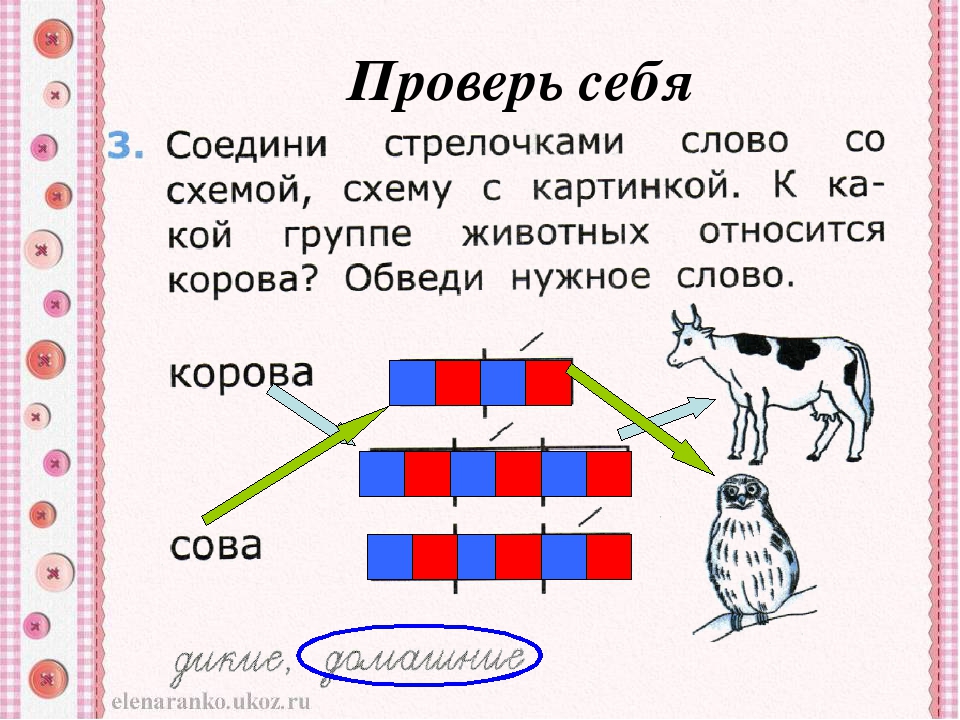
Слияние согласной и гласной обозначают прямоугольником, разделенным пополам. Одну часть закрашивают синим или зелёным цветом, вторую — красным. Иногда в этой модели дополнительно обозначаются глухие и звонкие согласные, ударение и деление на слоги.
Примеры
Для графического изображения звукового состава слова можно подобрать цветные карточки. Для облегчения составления схемы в начале целесообразно использовать надписи на картинках. В перспективе можно самостоятельно начертить схематический состав слова в тетради по клеточкам с помощью цветных ручек или карандашей.
Чтобы показать алгоритм составления схемы, лучше начинать со звуковой записи односложных слов с помощью таблички.
Например, слова из трех букв: дуб, кот, мак, лук, жук, рак. Сначала надо написать транскрипцию.
Для слова «дуб» она выглядит так: [дуп]. Далее описать схему, где первые два звука представляют слияние твердой согласной и гласной, а третий — твердый согласный. Теперь надо графически изобразить результат:
Теперь надо графически изобразить результат:
- Сначала нарисовать прямоугольник.
Оставшиеся слова также подходят под полученную схему.
Варианты, где одна или обе из согласных мягкие:
- кит, йод — схема такая:
мяч, ель, день — схема следующая:
конь, гусь, рысь, лось, соль — схема:
мышь — учитывая, что буква Ш всегда твердая, получается схема, аналогичная слову «дуб».
Слова из 4 звуков, состоящие из единственного слога:
Стол, слон:
Хлеб, гриб: есть смягчающая гласная
Дверь: есть смягчающая гласная и мягкий знак
Слова из 2 слогов:
Зима, лиса: слова со смягчающей гласной
Утка, окно:
Осел, утюг, ирис: здесь мягкая согласная во втором слоге
Овощ, окунь: на конце есть мягкий знак или всегда мягкая согласная.
Еще несколько примеров из 2 слогов и более:
Белка, чашка: есть мягкий согласный
Юбка: буква Ю в начале
Лимон, петух:
Ёжик: всегда твердая Ж и йотированная Ё в начале
Пальто:
Ворона, собака:
Ракета:
к оглавлению ^
Как составить схему предложения
Распространенный вариант заданий для первоклассников — составить схему предложения.
Образцы слоговой схемы
При обучении чтению первоклассников учат, как разложить слово на слоги. Для этого достаточно помнить, что слог образует гласная. Например, в слове «лист» один слог, а в слове «листья» — два.
Таким образом, слог может состоять:
- Из одной гласной: Аист, Якорь.
На картинках примеры слов, разложенных на слоги:
- Машина, капуста, улитки, баранки, малина, барабан.
Курица, яблоко, чемодан, солнышко, звёздочка, кубики.
И целое стихотворение про лягушку, разложенное на слоги.
Пример полного разбора слова «Медведь».
Теперь можно попробовать самим разложить слово «Дельфин» на слоги. И решить следующую задачу.
Блок-схема в Word. Как создать
Блок-схема в Word. Студенту или инженеру часто приходится создавать, различны схемы из блоков со стрелками и надписями. У кого–то есть специальная программа для этого, а некоторые умеют создавать такие схемы в Word. Если блоки на диаграмме должны быть соединены стрелками или предполагается «наращивание» диаграммы новыми блоками, то вместо таблиц лучше использовать вариант создания схемы как графического объекта. Встроенные средства рисования программы Word позволяют создать сколь угодно сложную схему. При этом текстовое содержание располагается не в основном документе, а в специальных графических вставках – надписях.
Если блоки на диаграмме должны быть соединены стрелками или предполагается «наращивание» диаграммы новыми блоками, то вместо таблиц лучше использовать вариант создания схемы как графического объекта. Встроенные средства рисования программы Word позволяют создать сколь угодно сложную схему. При этом текстовое содержание располагается не в основном документе, а в специальных графических вставках – надписях.
Давайте и мы попробуем сделать такую схему.
Блок-схема в Word 2003Нажмите на панели Рисование фигуру Прямоугольник. Должна появиться вот такая рамка (без надписей). В ней мы и будем создавать свою блок-схему.
Совет
Нажмите кнопку Автофигуры на панели Рисование, выберите команду Блок-схема, а затем щелкните нужную фигуру.Панель инструментов Рисование обычно располагается в нижней части окна программы. Если у вас нет внизу панели рисования, то зайдите в меню Вид – Панели инструментов, и установите галочку на Рисование.
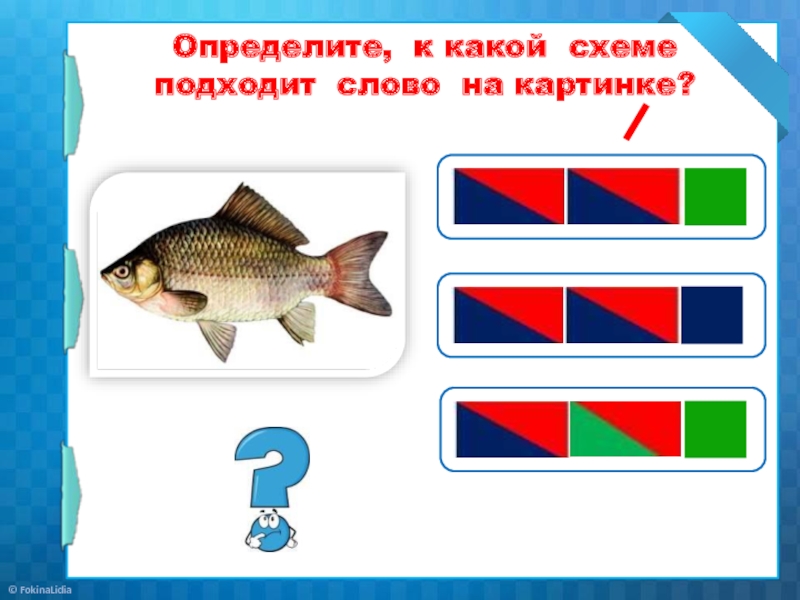
Потом щелкните в поле рамки в том месте, где хотите расположить эту фигуру.
Если она встала не там, где вам хотелось, то перетащите её мышкой.
Выберите и расположите таким же образом остальные фигуры вашей будущей схемы.
Вы можете эти фигуры перетаскивать и изменять их размеры.
Теперь добавим надписи к нашим фигурам. Для этого на панели инструментов Рисование и щелкаем по значку Надпись.
Потом щелкаем на той фигуре, в которую хотим вставить эту надпись. Появится маленькая рамочка с мигающим курсором внутри.
Пишем название нашего блока. Надпись внутри этого поля можно форматировать, как простой текст в документе. Поле для надписи также можно перетаскивать и изменять его размер. Блоки с надписями можно копировать и вставлять в другие блоки.
По умолчанию надпись заключается в прямоугольную рамку. Если же нужно наложить надпись на фигуру другого вида, эту рамку следует удалить. Для этого надо щелкнуть на рамке с надписью правой кнопкой мыши и выбрать в контекстном меню пункт Формат надписи.
В раскрывшемся диалоговом окне открыть вкладку Цвета и линии. В группе линии Цвет. Выбрать вариант Нет линий.
Совет
Ещё проще вставлять текст другим способом. Щелкните правой кнопкой мыши по блоку, в который необходимо вставить текст, и в выпадающем меню выберите пункт Добавить текст.
Для красоты фигуры можно раскрасить разными цветами. Для этого выделите щелчком мыши необходимую фигуру и щелкните на панели Рисование иконку — Цвет заливки и в раскрывшейся палитре выберите понравившийся вам цвет.
Таким же образом можно залить и блоки с надписями, чтобы они были не белыми, а цветными или одного цвета с блоком схемы.
Теперь добавим к нашей схеме стрелки.
Стрелки на диаграмме рисуют с помощью инструмента Стрелка. Их свойства могут быть изменены так же, как и свойства надписи. При этом можно управлять толщиной стрелки, видом линии, формой конца стрелки и т.д.
Щелкаем по кнопке Автофигуры – Фигурные стрелки, и выбираем стрелку. Потом переходим на поле нашей блок-схемы и щелкаем мышкой там, где необходимо вставить стрелку. Можете её залить каким-нибудь цветом.
Если необходимо стрелку повернуть, то выделите её щелчком мыши и подведите курсор к маленькому зелёному кружочку. Когда курсор примет вид черной круговой стрелки, можете двигая мышкой, повернуть стрелку.
Общее поле схемы можете также залить каким-нибудь цветом.
Теперь, чтобы фигуры не смещались, их необходимо сгруппировать.
Вот что у нас получилось в конечном итоге.
Создаем блок-схему в Word 2007Блок-схема в Word 2007 создается аналогично рассказанному выше. Единственное отличие, это то, что надо перейти на вкладку Вставить, выбрать в иллюстрации Фигуры, и в открывшемся списке перейти на Блок-схема.
Самое сложное – это группировка. Потренируетесь и у вас всё получиться.
Как создать диаграмму в Word
Как создать календарь в Word
Удачи!
Понравилась статья — нажмите на кнопки:
перевод, произношение, транскрипция, примеры использования
Родственники невесты плели интриги, чтобы расстроить свадьбу.
Это выглядит как полный крах тщательно разработанного плана.
In theory, the scheme sounds fine.
В теории весь этот замысел как будто неплох.
He was betrayed by a scheming friend.
Он был предан коварным другом.
She concocted a scheme to get publicity.
Она придумала план, как стать известной.
The pilot scheme proved to be a great success.
Экспериментальная схема оказалась очень успешной.
He reckoned the odds are against the scheme going ahead.
Он полагал, что обстоятельства против того, чтобы этот проект был приведен в действие.
International Antigenic Typing Scheme
Международная система серотипирования антигенов
The investment scheme didn’t quite pan out.
Инвестиционная схема удалась не вполне.
The scheme serves to pre-empt such a situation arising.
Эта программа служит тому, чтобы предупредить возникновение такой ситуации.
Their whole scheme of interpretation is purely arbitrary.
Вся их схема объяснения совершенно произвольна.
Many people have worked together to bring this scheme to fruition.
Много людей поработали вместе, чтобы осуществить этот план. / Для того, чтобы реализовать этот план, потребовались совместные усилия множества людей.
Many politicians are mostly concerned with scheming for personal power.
Многие политики главным образом озабочены тем, чтобы захватить власть в свои руки.
The scheme does not meet its objectives.
Этот план не соответствует своим целям.
They developed a scheme of mutual support.
Они разработали программу взаимной поддержки.
The scheme was officially launched in May.
Проект был официально начат в мае.
The scheme helps smokers to kick the habit.
Система помогает курильщикам избавиться от этой дурной привычки.
There may be collateral benefits to the scheme.
Эта схема может иметь дополнительные преимущества.
In our terms, the scheme has not been a success.
С нашей точки зрения, план успехом не увенчался.
In its present form the scheme is a non-starter.
В своём нынешнем виде эта система никуда не годится.
The road toll scheme was dismissed as impractical.
Схема взимания дорожного сбора была отклонена как нецелесообразная.
The money will be used for teacher training schemes.
Эти деньги будут использованы на программы подготовки учителей.
The benefits of the scheme outweigh the disadvantages.
Преимущества этой системы перевешивают её недостатки.
Residents entered a number of objections to the scheme.
Местные жители внесли в данный план несколько замечаний.
Britain’s apparent lack of enthusiasm for such a scheme
явное отсутствие восторга от такого плана со стороны Великобритании
Фонетический (звуко-буквенный) разбор слова, транскрипция. Онлайн сервис
{{ info }}
ВыполнитьТекстовод.Фонетика производит фонетический разбор слова онлайн.
Добавьте слово в форму, и программа автоматически произведёт его разбор.
Такой разбор еще называют звуко-буквенный – т. к. в процессе анализа слова подсчитывается количество букв и звуков.
Также, при фонетическом разборе слово делится на слоги и ставится ударение.
Но основная цель — выполнить фонетическую транскрипцию и произвести характеристику всех звуков.
Порядок проведения фонетического разбора:
1. Постановка ударения.
2. Разбивка на слоги.
Здесь предоставляются 2 варианта: слоги для анализа и варианты для переноса слова.
3. Транскрипция слова [в квадратных скобках].
4. Характеристика слова.
5. Транскрипция каждого звука по порядку.
Звук помещается в квадратные скобки.
а) Если он согласный, то определяются следующие его характеристики:
- звонкий/глухой/сонорный,
- парный/непарный,
- твёрдый/мягкий.
Мягкость звука обозначается знаком апострофа [“].
б) Если звук гласный, то устанавливается его ударность.
в) Если у буквы отсутствует звук (ь, ъ и др.), то ставится прочерк [-].
Заметка.
* Не бывает звуков [е], [ё], [ю], [я]. Буквы е, ё, ю, я имеют в разных словах различные звуки.
Пример.
* Также, нет звука у непроизносимых согласных в корне слова.
Например, солнце – [сонц”э]
6. Подсчёт букв и звуков.
7. Составление цветовой схемы слова.
Наш сервис позволяет сделать звуко-буквенный разбор слова русского языка любой части речи.
В качестве бонуса программа определяет часть речи, число, падеж, категории одушевленности и переходности, род, лицо, время; вид, наклонение, степень и форму (глаголов) и др.
Помните, что е и ё – это две разные буквы, влияющие на результат разбора.
Примите, также, во внимание, что омографы (слова с одинаковым написанием, но разным произношением) будут иметь совершенно разный фонетический разбор.
На сайте textovod.com вы найдёте разбор всех возможных омографов.
Учтите, что последовательность нашего разбора может отличаться от порядка анализа вашей учебной программы.
Соглашение по именованию / Методология / БЭМ
Имя БЭМ-сущности уникально. Во всех технологиях (CSS, JavaScript, HTML) одна и та же БЭМ-сущность всегда называется одинаково. Основная идея соглашения по именованию — вложить смысл в имена и сделать их максимально информативными для разработчика.
Можно сравнить одно и тоже имя CSS-селектора, написанное разными способами:
menuitemvisiblemenu-item-visiblemenuItemVisible
Чтобы понять смысл первого имени, нужно вчитаться в каждое слово. В последних двух примерах имя явно разделяется на логические части. Но ни одно из имен пока не помогает точно определить, что menu — это блок, item — элемент, а visible — модификатор. Чтобы имена сущностей были однозначными и понятными, в БЭМ были разработаны правила формирования имен БЭМ-сущностей.
Правила формирования имен
block-name__elem-name_mod-name_mod-val
Имена записываются латиницей в нижнем регистре.
Для разделения слов в именах используется дефис (
-).Имя блока задает пространство имен для его элементов и модификаторов.
Имя элемента отделяется от имени блока двумя подчеркиваниями (
__).Имя модификатора отделяется от имени блока или элемента одним подчеркиванием (
_).Значение модификатора отделяется от имени модификатора одним подчеркиванием (
_).Значение булевых модификаторов в имени не указывается.
Важно! В методологии БЭМ не существует элементов элементов. Правила именования запрещают создавать элементы элементов, но в DOM-дереве элементы можно вкладывать друг в друга.
Примеры
В HTML БЭМ-сущности представлены атрибутом class. В БЭМ во всех технологиях происходит обращение к классу:
Примеры правил формирования имен приведены на CSS.
Имя блока
menu
Почему префиксы в именах блока не нужны?
HTML
<div>...</div>
CSS
.menu { color: red; }
Имя элемента
menu__item
Важно! Имена одинаковых элементов одного и того же блока совпадают. Например, все пункты в блоке меню называются
menu__item.
HTML
<div> ... <span></span> </div>
CSS
.menu__item { color: red; }
Имя модификатора блока
menu_hidden
menu_theme_islandsHTML
<div>...</div> <div>...</div>
CSS
.menu_hidden { display: none; }
.menu_theme_islands { color: green; }
Имя модификатора элемента
menu__item_visible
menu__item_type_radioHTML
<div> ... <span>...</span> </div>
CSS
.menu__item_visible {}
.menu__item_type_radio { color: blue; }
Альтернативные схемы именования
Описанные выше правила формирования имен — это классическая схема именования БЭМ-сущностей. Все инструменты БЭМ по умолчанию настроены на классическую схему.
Существуют альтернативные схемы именования, которые активно используются в БЭМ-сообществе. Чтобы во всех технологиях применять одинаковые имена, созданные по альтернативным схемам, используйте инструмент bem-naming. По умолчанию bem-naming содержит настройки соглашения по именованию, предложенного методологией, но позволяет добавлять правила для применения альтернативных схем.
Стиль Two Dashes
block-name__elem-name--mod-name--mod-val
Имена записываются латиницей в нижнем регистре.
Для разделения слов в именах БЭМ-сущностей используется дефис (
-).Имя элемента отделяется от имени блока двумя подчеркиваниями (
__).Булевые модификаторы отделяются от имения блока или элемента двумя дефисами (
--).Значение модификатора отделяется от его имени двумя дефисами (
--).
Важно! Двойной дефис внутри комментария (
--) может вызвать ошибки при валидации HTML-документа.
Стиль CamelCase
blockName__elemName_modName_modVal
Имена записываются латиницей.
Каждое слово внутри имени пишется с заглавной буквы.
Разделители элементов и модификаторов совпадают с классической схемой.
Стиль React
BlockName-ElemName_modName_modVal
Имена записываются латиницей.
Имена блоков и элементов пишутся с заглавной буквы. Имена модификаторов — со строчной.
Каждое слово внутри имени пишется с заглавной буквы.
Имя элемента отделяется от имени блока одним дефисом (
-).Разделители имени и значения модификаторов совпадают с классической схемой.
Стиль No-namespace
_available
Имена записываются латиницей.
Имя блока или элемента перед модификатором не указывается.
Такая схема именования ограничивает использование миксов, так как не дает возможности определить, к какому блоку или элементу относится модификатор.
Ваша схема именования
Можно создать собственную схему именования БЭМ-сущностей. Важно, чтобы разделители в новой схеме давали возможность на программном уровне отделять блоки от элементов и модификаторов.
мошеннице практически удалось заполучить мои деньги — она использовала схему с доставкой — Приёмная на vc.ru
Постараюсь быть кратким… Подарили планшет, мне он собственно не нужен, да и айпад уже есть давно, но подарили, так подарили. Чека конечно же нет, магазин где его купили я тоже не знаю, делать нечего короче скачиваю Юлу и Авито и ставлю на продажу. 10 минут и дело сделано, объявление уже на АВИТО.
61 833 просмотров
Проходит день, захожу проверить как там дела. Бац, одно сообщение. Пишет мне некая Елена, спрашивает у меня про комплект и замены деталей. Отвечаю, что полностью новый и даже не открывался ни разу. На все это мой покупатель просит выслать видео, чтобы было видно упаковку. Я уже в голове трачу полученные деньги и параллельно записываю это 20-и секундное видео, но тут проблема Месседжер Авито не поддерживает видео, было решено уйти в вапац, и что в этот же момент меня поймали на крючок я понял лишь позже.
Беру номер короче, в вацапе кидаю видос, Елена с восторгом соглашается на покупку, но уточняет, чтобы никто никого не обманул будет оформлять через АвитоДоставку, так дескать безопаснее, я с не менее сильным восторгом на все соглашаюсь.
Далее Елена пишет, что отправляется оформлять заказ и там якобы спрашивается моя почта электронная, но я сразу же и отправил, параллельно радуясь тому, что продал планшет за день без боли и мучения.
Сразу же будущий владелец моего планшета скидывает скрин из тех. поддержки Авито, ну вы только посмотрите, это реально выглядит как скрин с авито, такое ощущение, что верстальщики этого сайта на чёрную ещё забабахали пару страниц для мошенников. Там сказано короче: средства с карты продавца заморозятся на сумму равную покупке. Конечно же в целях безопастности.
Елена очень интересовалась, есть ли у меня деньги на карте и только сейчас понимаю, что надо было задуматься уже в этот момент, но я благополучно сказал, что деньги есть и не стоит волноваться ))) XD)
Далее звонок, робот от Авито говорит, что кто-то оплатил ваш товар, чтобы получить ваши деньги перейдите по ссылке на почте. Скрин письма с почты прикрепляю. Смутило то, что оно улетело в СПАМ, но письмо реально рабочее, я потыкал, все ссылки работают и ведут в приложение, ну что ж жму короче на большую кнопку перейти К зачислению! В это время Елена продолжает штурмовать мой вацап и торопить, мол давайте уже скорее, деньги списались, жду устройство.
Меня бросает в реальную форму Сбербанка, введите номер карты и три цифры сзади, тут я смутился. ЗАЧЕМ ИМ МОИ ЦИФРЫ? Зашёл на Авито, но представляете, там реально написано, что для привязки должны списать рубль и сразу же его вернуть.
Думаю, ну хорошо Елена что-то ещё говорила о заморозке средств, ввожу данные.
Далее остаётся только ввести код из смс и все, сделка совершена, но что-то их долго нет, обычно я сразу ввожу код из уведомления и даже не смотрю на остальное сообщение, но в этот раз сообщение летело дольше обычного, я просто подумал, что уже
ночь и все там у них спят, ушёл по своим делам.
3 минуты и код у меня, захожу в сообщение, чтобы его скопировать и тут меня словно током бьет, я явно вижу слово списание и понимаю на каком волоске от провала я был, никогда бы не подумал, что я из тех людей по телевизору, которым продают лечебные камни за десятки тысяч, но в этот раз я оказался на грани.
Я перехожу ещё раз по ссылке и явно вижу получить средства, да и ссылка явно Авито, просто небольшое слово после.
На данный момент Елена продолжает бомбить мой вацап, и что делать с ней я не знаю, может быть вы мне подскажете))
В целом, надеюсь, что каждый кто это прочитает никогда не попадётся на такие уловки. Мошенники в наше время стали очень искусны и хитры, их
сайта-ловушки идеальные копии настоящих сайтов, тот же стиль, те же шрифты, будьте аккуратнее и никогда не ведитесь на такое. До встречи.
Что означает схема?
кругооборот (существительное)
Действие движения или вращения вокруг, или как по кругу или орбите; революция; как, периодический оборот Земли вокруг Солнца.
Этимология: От контура, от контура, от контура, от контура, от окружности + ire
круг (Существительное)
Окружность или расстояние вокруг любого пространства; мера линии вокруг области.
Этимология: От контура, от контура, от контура, от контура, от круга + ire
круга (Существительное)
То, что окружает что-либо, как кольцо или корону.
Этимология: От контура, от контура, от контура, от контура, от окружности + ire
контура (Существительное)
Пространство, заключенное в круг или в пределах.
Этимология: Из цепи, из цепи, из цепи, из цепи, из окружности + ire
цепи (существительное)
Замкнутый путь электрического тока, обычно предназначенный для определенной функции.
Этимология: От круга, от круга, от круга, от круга, от круга + ire
кругооборота (Существительное)
Регулярное или назначенное путешествие с места на место для осуществления своего призвания, начиная судья или проповедник.
Этимология: Из контура, из контура, из контура, из контура, из круга + ire
круг (Существительное)
Определенное подразделение штата или страны, установленное законом для судьи или судей. визит для отправления правосудия.
Этимология: От круга, от круга, от круга, от круга, от круга + ire
кругооборота (Существительное)
Район, в котором работает странствующий проповедник.
Этимология: Из контура, из контура, из контура, из контура, из круга + ire
круг (Существительное)
По аналогии с предыдущими тремя, множество театров, среди которых циркулируют одни и те же действия; особенно часто встречается в период расцвета водевиля.
Этимология: Из контура, из контура, из контура, из контура, из круга + ire
круг (Глагол)
Движение по кругу; обойти; распространять.
Этимология: Из контура, из контура, из контура, из контура, из круга + ire
круг (Глагол)
Путешествовать.
Обводя воздух.
Этимология: Из контура, из контура, из контура, из контура, из контура + ire
контура (существительное)
изложение
Этимология: Из контура, из контура, из контура, из контура , по кругу + ire
цепь – Викисловарь
Английский [править]
Этимология [править]
со среднеанглийского по кругу , со старофранцузского по по кругу , с латинского по кругу («круговое движение»), из по кругу («круговое движение»), из по кругу («круговое движение») + ire .Как китайское административное деление, калька китайского 道 (dào) или 路 (lù).
Произношение [править]
Существительное [править]
контур ( множественное число контуров )
- Движение, вращение или вращение по кругу или орбите; революция
- 1904 , Ежемесячный выпуск Popular Science 64 стр.
- Через 27 дней Луна сделала один оборот среди звезд, двигаясь с запада на восток.Но за эти 27 дней солнце также переместилось на восток, примерно на 27 градусов. Таким образом, Луна должна сделать один виток и немного больше, чтобы снова оказаться на линии, соединяющей Землю и Солнце, чтобы снова стать «новой».
- 1904 , Ежемесячный выпуск Popular Science 64 стр.
- Окружность или расстояние вокруг любого помещения; мера линии вокруг области.
- 1598 , Обзор Лондона :
Обвод стены с востока на запад
- 1598 , Обзор Лондона :
- То, что окружает что угодно, как кольцо или корону.
- 1590 , Уильям Шекспир, Генрих VI , Часть II, Акт III, Сцена I, строка 351:
И эта палая буря не перестанет бушевать До золотой цепи на моей голове, Как прозрачные лучи славного солнца, Утихомирить ярость этого безумного порока.
- 1590 , Уильям Шекспир, Генрих VI , Часть II, Акт III, Сцена I, строка 351:
- Пространство, заключенное в круг или в пределах.
- 1592 , Уильям Шекспир, Венера и Адонис , Станца 39, строка 229:
«Ласкание, – говорит она, – раз уж я тебя здесь, Внутри контура этой бледной слоновой кости», Я буду парком, а ты будешь моим оленем: Кормись, где хочешь, на горе или в долине; Ложись на моих губах; и если те холмы будут сухими, Блуждай ниже, где лежат прекрасные фонтаны.”
- 1667 , Джон Милтон, Потерянный рай :
Трасса шириной , окруженная самыми красивыми деревьями.
- 1592 , Уильям Шекспир, Венера и Адонис , Станца 39, строка 229:
- (электричество) Замкнутый путь электрического тока, обычно предназначенный для определенной функции.
- Регулярная или назначенная поездка с места на место в рамках работы
- 25 ноября 2016 , Джейн Корнуэлл в фильме Возраст , Билл Бейли: птичий шутник на пике своей карьеры
- Срезав зубы на лондонской комедии о запрете пленников circuit , он тоже может справиться с хулиганами, иногда с музыкальным сопровождением; На последних шоу он вооружен инструментами настоящего камерного оркестра, на всех из которых он играет.
- 25 ноября 2016 , Джейн Корнуэлл в фильме Возраст , Билл Бейли: птичий шутник на пике своей карьеры
- (закон) Юрисдикция определенных судей в пределах штата или страны, независимо от того, передвигаются они или нет.
- (исторический) Различные административные единицы имперского и раннереспубликанского Китая, в том числе :
- Округа на окраине империи, обычно с некитайским населением, от Хань до Западной Цзинь.
- Около 10 крупных провинций империи от Тан до раннего Юаня.
- Основные провинциальные подразделения от юаня до раннего республиканского Китая.
- (закон) Аббревиатура от окружного суда .
- (Методизм) Основная группа местных методистских церквей.
- По аналогии с предыдущими тремя, множество театров, среди которых циркулируют одни и те же действия; особенно часто встречается в период расцвета водевиля.
- (автоспорт) Трасса, на которой проводится гонка; ипподром
- 13 ноября 2016 , Формула 1
- Интерлагос – 24-я трасса, на которой Хэмилтон выиграл в Формуле-1, что больше, чем у любого другого гонщика в истории.Единственная трасса в текущем календаре, на которой Гамильтон не выигрывал, – это Баку, который присоединился к расписанию только в этом году.
- 13 ноября 2016 , Формула 1
- (устаревшее) изложение
- (Саентология) Мысль, которая бессознательно крутится в уме человека и контролирует этого человека.
- (теория графов) Замкнутый путь без повторяющихся вершин.
- Сеть кинотеатров / кинотеатров.
- 1990 , Артур А. Томпсон, Алонзо Дж.Стрикленд, Стратегический менеджмент: концепции и примеры (стр. 341)
- Майк Патрик прокомментировал сеть кинотеатров, которую он рассматривал для покупки и преобразования в кинотеатры за 99 центов с мультиплексными экранами: Я смотрю на сеть кинотеатров в крупном мегаполисе. Сейчас владелец не сказал мне, что он продается.
- 2002 , Аллен Эйлз, Кейт Скоун, Кинотеатры Хартфордшира (стр. 61)
- В нем снова фигурируют Эдгар Симмонс (архитектор и председатель), Джон Рэй (строитель), Л.Э. Агар (управляющий директор) и Дж. Г. Уэйнрайт (руководитель отдельной цепи кинотеатров).
- 1990 , Артур А. Томпсон, Алонзо Дж.Стрикленд, Стратегический менеджмент: концепции и примеры (стр. 341)
Синонимы [править]
- (путь или расстояние вокруг пространства): периплюс (морской)
- (административные единицы Императорского Китая): дао; лу, маршрут (Позже Цзинь Сун); tao (устаревший)
Производные термины [править]
Переводы [править]
окружность любого пространства
пространство, заключенное в круг
замкнутый путь электрического тока
регулярное или назначенное путешествие
юридический: разделение штата или страны
Методистская церковь: район, в котором трудится странствующий проповедник
Глагол [править]
контур ( вид в единственном числе в третьем лице, простое настоящее контуров , причастие настоящего циклическое , простое причастие прошедшего и прошедшего времени циклическое )
- (непереходный, устаревший) для перемещения по кругу; обойти; распространять.
- 1708 , Джон Филипс, Сайдер , книга II, Лондон: Дж. Тонсон, стр. 65:
вечного держателя движения, / Quick кругооборот ; и не смеют закрывать глаза
- 1708 , Джон Филипс, Сайдер , книга II, Лондон: Дж. Тонсон, стр. 65:
- (переходный, устаревший) Для передвижения.
Имея , обмотал воздух.
Каталонский [править]
Этимология [править]
От латинского circuitus .
Произношение [править]
Существительное [править]
контур м ( множественное число контуров )
- схема
Дополнительная литература [редактировать]
Этимология [править]
Заимствовано из среднефранцузского , контур , из старофранцузского , контур , из латинского circuitus .
Произношение [править]
- IPA (ключ) : / sɪrˈkʋi /
- Расстановка переносов: схема
- Рифмы: -i
Существительное [править]
контур n ( множественное число контуров , уменьшительное circuitje n )
- (спортивный) ипподром
- Синоним: racebaan
- (физика) электрическая схема
- Синоним: stroomkring
- (образно) исключительная группа лиц, клика, круг
- Синонимы: kliek, kring
Потомки [править]
Этимология [править]
От латинского circuitus .
Произношение [править]
Существительное [править]
контур м ( множественное число контуров )
- цепь
- tour
Производные термины [править]
Дополнительная литература [править]
Произношение [править]
Глагол [править]
цепь
- от третьего лица в единственном числе присутствует активный указатель на около
румынский [править]
Этимология [править]
Заимствовано из французской цепи и латинской схемы .
Произношение [править]
Существительное [править]
контур n ( множественное число контур )
- схема
Cклонение [править]
Связанные термины [править]
| WordReference Словарь американского английского для учащихся Random House © 2021 cir • cuit / ˈsɜrkɪt / USA произношение п.[счетно]
Полный словарь американского английского WordReference Random House © 2021 cir • cuit (комплект sûr ′ ), США произношение n.
в.т.
в.и.
Краткий английский словарь Коллинза © HarperCollins Publishers :: кругооборот / ˈsɜːkɪt / n
ˈcircuital прил. ‘ circuit ‘ также встречается в этих записях (примечание: многие из них не являются синонимами или переводами): |
Создать принципиальную схему для Word
Принципиальную схему для MS Word легко создать с помощью профессионального программного обеспечения для создания схем.Он работает как на Mac, так и на Windows.
Обзор принципиальных схем
Принципиальная схема представляет собой графическое изображение электрической цепи с использованием профессиональных электрических символов. Существует два типа принципиальных схем: одна – это графическая принципиальная схема, в которой используются простые изображения компонентов; другой – схематическая диаграмма, в которой используются упрощенные стандартные символы. Инженеры рисуют принципиальные схемы, которые помогают им спроектировать реальные схемы.
Основные шаги для создания принципиальной схемы
Вы можете начать с готовых шаблонов в EdrawMax или начать с нуля, используя готовые формы.
- Запустите EdrawMax и выберите Engineering в списке доступных шаблонов .
- Перетаскивайте фигуры из библиотек рядом с холстом. Измените размер, перекрашивайте, вращайте или соединяйте их в соответствии с вашими потребностями. Дважды щелкните фигуры для аннотации.Персонализируйте свою принципиальную схему и придайте ей подходящий вид с помощью тем.
- Экспортируйте его в формат Word на вкладке File , нажав Export & Send .
Примечание : Экспортированные файлы Word также можно редактировать.
Загрузите EdrawMax, чтобы создать больше принципиальных схем для Word. Попробуйте ПО для создания схем БЕСПЛАТНО.
Использование простого программного обеспечения для создания принципиальной схемы для Word
Нарисуйте красивую принципиальную схему с готовыми символами и мгновенно экспортируйте их в формат MS Word.
EdrawMax, как программное обеспечение для создания принципиальных схем, позволяет пользователям создавать принципиальные схемы умным и быстрым способом. Он имеет не только встроенные символы для рисования электрических цепей, но и мощные возможности экспорта, включая Word. Интерфейс перетаскивания, редактор “укажи и щелкни” и расширенные инструменты форматирования автоматизировали и упростили многие части процесса проектирования. Наконец, пользователи могут преобразовать принципиальную схему в формат слова одним щелчком мыши. Наслаждаться!
EdrawMax: швейцарский нож для всего, что вам нужно для построения диаграмм
- Легко создавайте более 280 типов диаграмм.
- Предоставьте различные шаблоны и символы в соответствии с вашими потребностями.
- Интерфейс перетаскивания и прост в использовании.
- Настройте каждую деталь с помощью интеллектуальных и динамичных наборов инструментов.
- Совместимость с различными форматами файлов, такими как MS Office, Visio, PDF и т. Д.
- Не стесняйтесь экспортировать, печатать и делиться своими схемами.
Вам также может понравиться
связанных слов – поиск слов, связанных с другим словом
Как вы, наверное, заметили, слова, относящиеся к “термину”, перечислены выше. Надеюсь, сгенерированный список слов, связанных с терминами, соответствует вашим потребностям.
П.С. Есть некоторые проблемы, о которых я знаю, но в настоящее время не могу их исправить (потому что они выходят за рамки этого проекта). Главный из них заключается в том, что отдельные слова могут иметь много разных значений (значений), поэтому, когда вы ищете такое слово, как означает , движок не знает, к какому определению вы имеете в виду («хулиганы означают » vs .«что вы означает ?» и т. д.), поэтому учтите, что ваш поисковый запрос для таких слов, как термин, может быть немного неоднозначным для системы в этом смысле, и соответствующие термины, которые возвращаются, могут отражать это. Вам также может быть интересно: что за слово ~ термин ~?
Также проверьте слова ~ term ~ на relatedwords.io, чтобы найти еще один источник ассоциаций.
Связанные слова
Related Words работает по нескольким различным алгоритмам, которые соревнуются за повышение своих результатов в списке.Один из таких алгоритмов использует встраивание слов для преобразования слов в многомерные векторы, которые представляют их значения. Векторы слов в вашем запросе сравниваются с огромной базой данных предварительно вычисленных векторов, чтобы найти похожие слова. Другой алгоритм просматривает Concept Net в поисках слов, которые имеют какое-то значимое отношение к вашему запросу. Эти и некоторые другие алгоритмы позволяют «Родственным словам» дать вам … связанных слов, а не просто прямых синонимов.
Помимо поиска слов, связанных с другими словами, вы можете вводить фразы, и он должен давать вам связанные слова и фразы, если введенная фраза / предложение не слишком длинное.Вы, вероятно, время от времени будете получать какие-то странные результаты – это просто природа движка в его текущем состоянии.
Особая благодарность разработчикам открытого исходного кода, который был использован для предоставления вам этого списка тематических слов: @Planeshifter, @HubSpot, Concept Net, WordNet и @mongodb.
Еще предстоит проделать большую работу, чтобы добиться стабильно хороших результатов, но я думаю, что это на той стадии, когда это может быть полезно для людей, поэтому я выпустил его.
Обратите внимание, что «Связанные слова» используют сторонние скрипты (такие как Google Analytics и рекламные объявления), которые используют файлы cookie. Чтобы узнать больше, см. Политику конфиденциальности.
Обзор цепиD.C. – проверено: 13 000 слов
Эта неделя была, скажем так, насыщенной событиями. Имея так много историй на выбор, я задавался вопросом, о чем мне писать. Например, что произойдет в деле PHH Corp v. CFPB? Это решение стало гораздо более важным. Теперь, когда снятие «по делу» директора CFPB ушло, новая администрация, по-видимому, найдет кого-то другого, чтобы возглавить агентство.И как будет выглядеть судебный процесс (en banc, certiorari и т. Д.) В будущем? В то же время, как отмечает Адриан Вермель, есть шанс, что Закон о восстановлении разделения властей станет законом. Стоит ли писать об этом пост? Или, может быть, мне также следует дать совет команде перехода Трампа? Или мне стоит еще написать о полуночных правилах? Или, может быть, мне следует поделиться уроками из дела Ассоциации производителей транспортных средств против совхоза – случая, когда одна администрация пыталась отменить то, что сделала предыдущая администрация? Я мог бы также, конечно, поговорить о том, как эта неделя иллюстрирует опасность чрезмерной зависимости от административных действий; все, что сделано пером, можно отменить пером.Или я мог бы сосредоточиться на самой цепи округа Колумбия. Например, когда главный судья Гарланд снова начнет слушание дел? *
Но я не собираюсь писать ни о чем из этих вещей – по крайней мере, сегодня. Знаете ли вы, что ограничение по количеству слов для сводок, подаваемых в округ округа Колумбия (в отличие от некоторых других судов), меняется? Это правда: «1 декабря 2016 года вступят в силу несколько поправок к Федеральным правилам апелляционного производства. … Среди поправок есть положения, которые изменяют ограничение слов для сводок; установить ограничения по количеству слов для других документов, созданных с помощью компьютера, и потребовать сертификат соответствия для таких документов; и отменить трехдневный льготный период для ответов на документы, отправленные в электронном виде.В дальнейшем ограничение по длине будет составлять 13 000 слов для основного краткого сообщения и 6 500 слов для краткого ответа; ранее это было 14 000 и 7 000 слов соответственно. Ранее в этом месяце округ округа Колумбия официально объявил, как будут реализованы эти изменения.
Почему я вообще об этом пишу? Ну, по трем причинам. Первый , потому что юристы должны знать об изменении; Мне нравится помогать распространять новости, и, несмотря на все разговоры о выборах, возможно, эта последняя новость была упущена из виду. Второй , потому что я считаю, что это сокращение слов – плохой ход. Я одновременно судился в округе округа Колумбия и работал там клерком, и дела могут быть довольно сложными. Иногда – особенно в сложных случаях, и особенно потому, что ex ante трудно узнать, что убедит всех судей – слова и так скупы. И третий , потому что это, надеюсь, иллюстрирует одну мысль: в жизни есть нечто большее, чем политика. Почему бы не остановиться на мгновение, сделать глубокий вдох, подумать об ограничении количества слов для апелляции и не насладиться выходными? На следующей неделе будет достаточно времени, чтобы подумать о последствиях выборов.Но, насколько я понимаю, всем – и тем, кто противостоит новой администрации, и тем, кто ее поддерживает, – стоит притормозить и подумать о чем-то другом, хотя бы на несколько дней. И ограничение на количество апелляционных слов – это совсем другое!
В любом случае хватит философии кресла. На этой неделе округ округа Колумбия рассмотрел три дела.
Первый , в деле Корриган против округа Колумбия, судья Роджерс (к которому присоединился судья Пиллард) вынес решение против сотрудников полиции. Вот некоторые факты. Когда Корриган случайно позвонил на горячую линию для самоубийц, пытаясь дозвониться до «Линии помощи ветеранам кризиса», в результате разговора к нему домой была отправлена полиция, хотя он сказал, что не собирался причинять вред себе или другим.Приехала полиция и подумала, что они почувствовали запах газа (хозяйка рассказала им, что его приборы были электрическими). Они эвакуировали соседей и связались с его бывшей девушкой, которая сказала, что у него есть «оружие и военное снаряжение». В конце концов полиция произвела обыск в его доме, за которым последовала более тщательная проверка, в том числе «разрезать [тинг] каждую застегнутую сумку» и взламывать «запертые ящики» в рамках поиска «мин-ловушек или взрывчатых веществ». устройств. ” Суд постановил, что обыски явно зашли слишком далеко: не было достаточных оснований полагать, что этот второй проход был необходим из-за «неотложных обстоятельств».Таким образом, коллегии отказано в квалифицированном иммунитете. Судья Браун не согласился, согласившись с тем, что второй обыск был неконституционным, но не согласился с тем, что закон был четко установлен. (Если вас интересует квалифицированный иммунитет, вот некоторая предыстория.)
Второй , в Соединенных Штатах против Рэдрика, судья Силберман (к которому присоединились судьи Сринивасан и Уилкинс) вынес решение против обвиняемого по уголовному делу. Это дело носит технический характер, но суть его такова: «Заявитель признал себя виновным в незаконном владении огнестрельным оружием», что повлекло за собой ужесточение приговора в соответствии с Законом о вооруженной карьере.«Заявитель теперь оспаривает применимость усовершенствования в свете вступившего в силу заключения Верховного суда, Джонсон против Соединенных Штатов, 135 S. Ct. 2551 (2015), в котором говорится, что одно из определений насильственного тяжкого преступления в Законе, на которое, как утверждает апеллянт, мог опираться окружной суд, является неконституционным расплывчатым. Мы подтверждаем обвинительный приговор, поскольку независимо от того, ссылался ли окружной судья на неконституционное положение с точки зрения закона, применяется другое определение «насильственного преступления», данное в Законе, и, следовательно, приговор заявителя остается в силе.”
и третий в деле ЛеФанде против округа Колумбия судья Татель (к которому присоединились судьи Кавано и Гинзбург) вынес решение против офицера запаса полиции, который был уволен за резкие заявления в электронном письме. Короче говоря, ЛеФанде подал в суд на Департамент, а затем был уволен. Он требовал возмездия; Департамент, однако, утверждал, что он рассылал разрушительные электронные письма. Совет недели по трудоустройству: этого нельзя делать.
А теперь приятных выходных.
* Или я мог бы пойти в другом направлении и поговорить о правовом наследии покойного Леонарда Коэна (цитируемого однажды судьей Козински, который также цитировал Принца и Курта Воннегута в той же сноске).Поразмыслив, возможно, мне следовало это сделать. Должен также добавить, что я не критикую тех, кто уже начал размышлять о том, что означают выборы. Напротив, было много интересных размышлений. Действительно, было столько интересного мышления, что трудно угнаться за всем этим. Это еще одна причина, по которой имеет смысл притормозить!
DC Circuit Review – Reviewed разработан, чтобы помочь вам отслеживать «второй по значимости суд страны» всего за пять минут в неделю.
Определение и значение схемы | Словарь английского языка Коллинза
Примеры ‘схема’ в предложении
контур
Эти примеры были выбраны автоматически и могут содержать конфиденциальный контент.Подробнее… Другой вариант – присоединиться к международному политическому кругу.Times, Sunday Times (2016)
Двое мужчин замыкают круг и готовятся отправиться домой.Трикетт, Ширли выходит из употребления транквилизаторов и снотворных (1991)
Он подружился со многими людьми на треке.Times, Sunday Times (2012)
Характер трассы также делает ее одной из самых утомительных трасс для наших гонок.Times, Sunday Times (2012)
После одной минуты отдыха на контуре.Солнце (2016)
Молния ударила в наружные кабели и взорвала всю электрическую цепь дома.Times, Sunday Times (2006)
Один товар с проводами, резиной, печатными платами и зеркалами.Times, Sunday Times (2012)
Эти работы катапультировали его в международный тур.Times, Sunday Times (2011)
Это почти вдвое больше годового оклада окружного судьи.Times, Sunday Times (2016)
Или это будет цикл лекций?Times, Sunday Times (2007)
Подробнее …
Жокеи намеревались завершить три круга мощеной мостовой.Times, Sunday Times (2012)
Он использует кожу в качестве проводника для замыкания электрической цепи.Chapman, C. & Horsley, M. & Small, E. Основные факты о технологиях (1990)
В настоящее время компьютерные микросхемы должны быть соединены вместе в печатную плату.The Sun (2013)
Загвоздка в том, что международная крикетная сеть продолжает развиваться.Times, Sunday Times (2006)
Он более разговорчив на прибыльных лекциях.Times, Sunday Times (2008)
Используется для таких систем, как электрические цепи.Samways, B. & Byrne-Jones, T. Основные факты о компьютерах (1983)
Атмосфера уже великолепна еще до того, как вы доберетесь до трассы, а сама трасса просто феноменальна.The Sun (2014)
Председатель органа, отвечающего за назначение судей, чувствует несправедливую критику из-за нехватки окружных судей.Times, Sunday Times (2007)
И это дает более медленным двигателям на трассе шанс наверстать упущенное.The Sun (2013)
Просто вытащите одну печатную плату и вставьте другую вручную.Davidow, William H. & Uttal, Bro Total Customer Service (The Ultimate Weapon) (1990)
Извилистая улица делает эту трассу не похожей ни на одну другую трассой с самой низкой средней максимальной скоростью в году.